Comment refuser le volume Skype?
Vous avez des problèmes avec le son fort de votre appel Skype? Vous n'êtes pas seul. Beaucoup de gens éprouvent le même problème lorsque vous essayez de communiquer via Skype. Heureusement, vous pouvez prendre des mesures pour régler le volume de vos appels Skype. Dans cet article, nous discuterons de la façon de refuser le volume de Skype, ainsi que d'autres moyens d'ajuster le son de vos conversations. Avec les bonnes stratégies et quelques ajustements rapides, vous pouvez vous assurer que vos appels Skype seront entendus au bon volume.
Pour refuser le volume sur Skype:
- Ouvrez Skype sur votre appareil.
- Accédez à l'onglet Menu, puis sélectionnez Paramètres.
- Choisissez les paramètres audio, puis utilisez le curseur pour régler le volume.
- Cliquez sur le bouton Enregistrer.
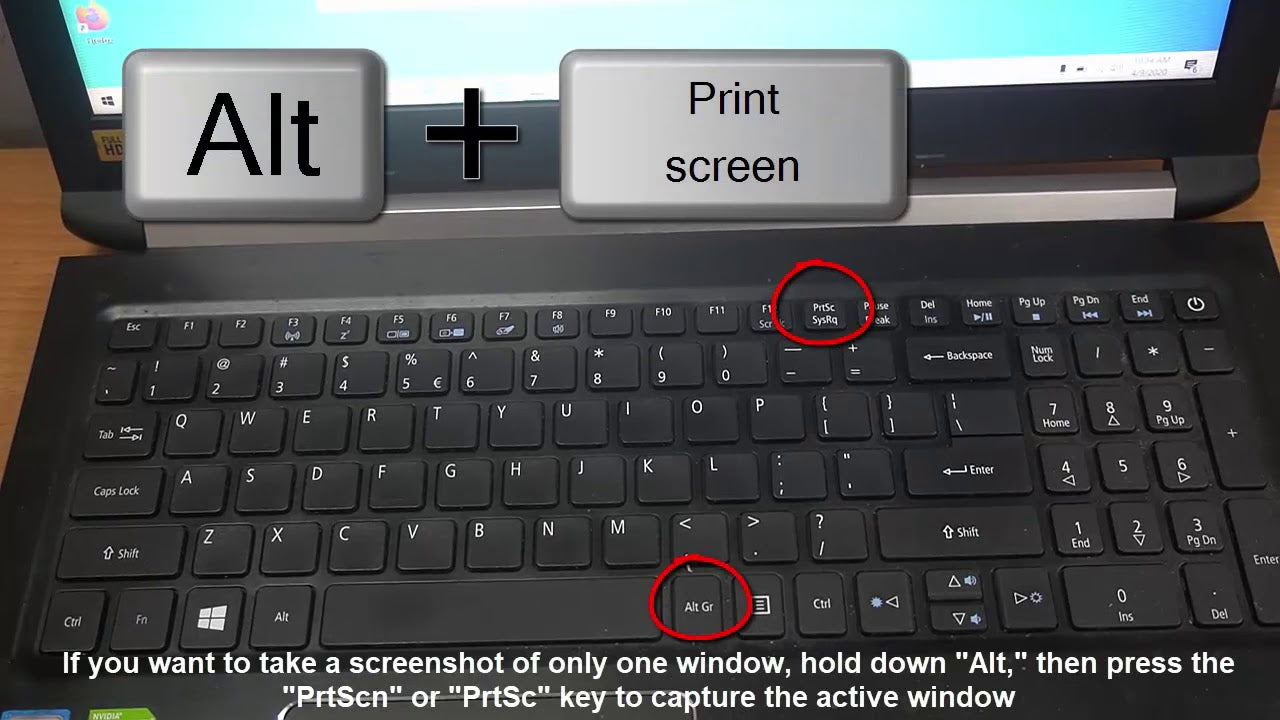
langue.
Comment refuser le volume Skype?
Skype est l'un des outils de communication les plus populaires pour les personnes qui ont besoin de rester en contact avec la famille, les amis et les collègues. Il est facile à utiliser, mais il peut être difficile de comprendre comment refuser le volume de vos conversations Skype. Cet article fournira un guide étape par étape sur la façon de refuser le volume Skype.
Étape 1: Accédez à vos paramètres Skype
La première étape consiste à accéder à vos paramètres Skype. Cela peut être fait en cliquant sur le menu «Outils» dans le coin supérieur droit de la fenêtre Skype. Cela ouvrira une nouvelle fenêtre avec une liste d'options. À partir d'ici, cliquez sur le bouton «Options». Vous serez ensuite emmené sur une page où vous pourrez personnaliser vos paramètres Skype.
Étape 2: Ajustez vos paramètres de volume
Une fois que vous avez accédé à vos paramètres Skype, vous pouvez ajuster les paramètres de votre volume. Sur le côté gauche de la page, vous verrez un menu avec plusieurs options. Cliquez sur l'option «Paramètres sonores». Cela ouvrira une nouvelle fenêtre où vous pouvez ajuster le volume de vos conversations Skype.
Étape 3: Réduisez le volume
Dans la fenêtre qui s'ouvre, vous verrez plusieurs curseurs. Le curseur qui contrôle le volume de vos conversations Skype est celui étiqueté «haut-parleurs». Pour réduire le volume, déplacez simplement le curseur vers la gauche. Si vous devez réduire davantage le volume, vous pouvez également régler le curseur «microphone».
Étape 4: Enregistrez vos modifications
Une fois que vous avez ajusté le volume au niveau souhaité, cliquez sur le bouton «Enregistrer». Cela permetra de sauver vos modifications et vous pouvez maintenant profiter de vos conversations Skype à un volume confortable.
Dépannage
Si vous avez du mal à régler le volume de vos conversations Skype, vous pouvez essayer plusieurs choses. Tout d'abord, assurez-vous que le volume sur votre ordinateur est tourné. Cela peut être fait en accédant aux paramètres sonores de votre ordinateur. Deuxièmement, assurez-vous que vos haut-parleurs sont branchés sur les bons ports. Enfin, assurez-vous que le bon périphérique de son est sélectionné dans la fenêtre Skype Sound Paramètres.
En utilisant d'autres options de contrôle de volume
Si vous utilisez un casque, vous pourrez peut-être régler le volume directement à partir du casque. La plupart des casques auront un contrôle de volume intégré. Si vous utilisez un ordinateur portable ou un autre appareil avec des haut-parleurs intégrés, vous pourrez peut-être régler le volume directement à partir de l'appareil.
Utilisation des raccourcis clavier pour régler le volume
Certains claviers ont des touches de contrôle de volume qui peuvent être utilisées pour ajuster rapidement le volume de vos conversations Skype. Pour savoir si votre clavier a ces touches, recherchez des touches avec un symbole de volume. Si vous les trouvez, vous pouvez les utiliser pour ajuster rapidement le volume de vos conversations Skype.
En utilisant le curseur de volume de Skype
Skype a également un curseur de volume qui peut être utilisé pour ajuster rapidement le volume de vos conversations. Pour accéder à ce curseur, ouvrez vos paramètres Skype et sélectionnez l'option «Paramètres audio». Dans la fenêtre qui s'ouvre, vous verrez un curseur intitulé «Volume». Déplacez ce curseur vers la gauche pour réduire le volume.
En utilisant d'autres programmes de contrôle du volume
Si aucune des méthodes ci-dessus ne fonctionne, vous pouvez essayer d'utiliser un programme de contrôle de volume tiers. Ces programmes peuvent être trouvés en ligne et sont généralement gratuits à télécharger. Une fois que vous avez téléchargé et installé le programme, vous pouvez l'utiliser pour ajuster le volume de vos conversations Skype.
En utilisant le contrôle de volume Windows
Si vous utilisez un ordinateur Windows, vous pouvez également utiliser le contrôle de volume Windows pour ajuster le volume de vos conversations Skype. Pour accéder à la commande de volume, ouvrez le panneau de configuration et sélectionnez l'option «Sound». De là, vous pouvez ajuster le volume de vos conversations Skype.
Utilisation d'un amplificateur de casque
Si vous souhaitez réduire davantage le volume de vos conversations Skype, vous pouvez utiliser un amplificateur de casque. Il s'agit d'un appareil qui se branche sur votre ordinateur et peut être utilisé pour réduire le volume de vos conversations Skype.
Conclusion
L'ajustement du volume de vos conversations Skype peut être une tâche difficile. Cependant, en suivant les étapes décrites dans cet article, vous devriez être en mesure d'ajuster rapidement et facilement le volume de vos conversations Skype. Que vous souhaitiez ajuster le volume directement à partir de votre casque, de votre clavier ou d'un programme tiers, vous devriez pouvoir trouver une méthode qui fonctionne pour vous.
FAQ connexe
Quelle est la façon la plus simple de refuser le volume Skype?
Le moyen le plus simple de refuser le volume Skype consiste à utiliser les commandes de volume sur votre ordinateur. Vous pouvez trouver les commandes de volume dans le coin inférieur droit de votre barre des tâches, sur laquelle vous pouvez cliquer pour ajuster les niveaux de volume. Alternativement, vous pouvez également utiliser les raccourcis clavier pour régler le volume Skype. Vous pouvez utiliser la touche «FN» ainsi que les touches de flèches «UP» et «Down» pour ajuster le volume.
Un autre moyen facile de refuser le volume Skype consiste à ouvrir l'application Skype et à accéder aux paramètres audio et vidéo. De là, vous pouvez refuser le volume dans l'application elle-même. C'est une excellente option si vous ne souhaitez pas utiliser les raccourcis clavier ou les contrôles de volume de la barre des tâches.
Puis-je refuser Skype Sound sur mon appareil mobile?
Oui, vous pouvez refuser le son sur votre appareil mobile. Pour ce faire, ouvrez l'application Skype et accédez aux paramètres audio et vidéo. De là, vous pouvez refuser le volume dans l'application elle-même. Vous pouvez également utiliser les boutons de volume de votre appareil lui-même pour refuser le volume tout en utilisant Skype.
Alternativement, vous pouvez également utiliser les paramètres audio intégrés de votre appareil. Vous pouvez généralement trouver ces paramètres dans l'application Paramètres. De là, vous pouvez ajuster le volume pour toutes les applications, y compris Skype. C'est une excellente option si vous souhaitez ajuster le son pour toutes les applications à la fois.
Comment refuser le volume du microphone sur Skype?
Pour refuser le volume du microphone sur Skype, vous pouvez ouvrir l'application Skype et accéder aux paramètres audio et vidéo. De là, vous pouvez ajuster le volume de microphone dans l'application elle-même. Alternativement, vous pouvez également utiliser les paramètres audio intégrés de votre appareil. Vous pouvez généralement trouver ces paramètres dans l'application Paramètres. De là, vous pouvez ajuster le volume de microphone pour toutes les applications, y compris Skype.
Une autre façon de refuser le volume du microphone consiste à utiliser les commandes de volume sur votre ordinateur. Vous pouvez trouver les commandes de volume dans le coin inférieur droit de votre barre des tâches, sur laquelle vous pouvez cliquer pour ajuster les niveaux de volume. De plus, vous pouvez également utiliser les raccourcis clavier pour régler le volume du microphone Skype. Vous pouvez utiliser la touche «FN» ainsi que les touches de flèches «UP» et «Down» pour ajuster le volume.
Existe-t-il un moyen de désactiver complètement le son Skype?
Oui, vous pouvez désactiver complètement le son Skype. Pour ce faire, ouvrez l'application Skype et accédez aux paramètres audio et vidéo. De là, vous pouvez désactiver le son dans l'application elle-même. Vous pouvez également utiliser les paramètres audio intégrés de votre appareil. Vous pouvez généralement trouver ces paramètres dans l'application Paramètres. De là, vous pouvez désactiver le son pour toutes les applications, y compris Skype.
Alternativement, vous pouvez également utiliser les commandes de volume sur votre ordinateur. Vous pouvez trouver les commandes de volume dans le coin inférieur droit de votre barre des tâches, sur laquelle vous pouvez cliquer pour désactiver complètement le volume. De plus, vous pouvez également utiliser les raccourcis clavier pour muter le son Skype. Vous pouvez utiliser la touche «FN» plus la clé «M» pour couper le son.
Existe-t-il un moyen plus facile de refuser le volume Skype?
Oui, il existe un moyen plus facile de refuser le volume Skype. Vous pouvez utiliser les boutons de volume de votre appareil lui-même pour refuser le volume tout en utilisant Skype. C'est une excellente option si vous souhaitez ajuster le son rapidement et facilement.
De plus, vous pouvez également utiliser les raccourcis clavier pour régler le volume Skype. Vous pouvez utiliser la touche «FN» ainsi que les touches de flèches «UP» et «Down» pour ajuster le volume. C'est une excellente option si vous souhaitez ajuster le son sans avoir à ouvrir l'application Skype.
Arrêtez le son du système décroissant Skype! Arrêtez Skype refusant le son de volume!
Skype est un excellent moyen de rester connecté avec ses amis et sa famille, mais il peut parfois être trop fort pour le confort. En suivant les étapes de cet article, vous pouvez facilement ajuster le volume au niveau souhaité et garder vos conversations confortables et agréables. Vous pouvez maintenant recommencer vos conversations Skype sans vous soucier à nouveau des niveaux sonores.




















